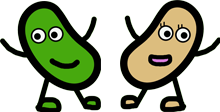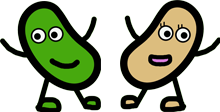フラッシュフィルで何ができるの? (21.2.25)EXCEL
Excel2013以降のバージョンから利用できるようになった「フラッシュフィル」。
「フラッシュフィル」は、データの規則性を認識し、自動でデータ入力される機能です。
ここではその機能を利用した2つの例を紹介します。
【1】「フラッシュフィル」を利用して、ひとつのセルにあるデータを複数のセルに分割する
- 【住所録】のデータを【郵便番号】【住所】【氏名】の3つに分けます。
※ここではデータをスペースで区切っています※
- B2セルにA2「郵便番号」を入力します。
- 「編集グループ」から「フィル」を選択、表示された一覧から「フラッシュフィル」をクリックします。
- 同様に「住所」「氏名」を入力後、「フラッシュフィル」をクリックします。
【2】「フラッシュフィル」を利用して、複数のセルにあるデータをひとつのセルに表示する
- ここでは【1】【住所録】のデータを続けて利用します。
【郵便番号】【氏名】【住所】に分割したデータを
【氏名】【郵便番号】【住所】の順に変更しE列に表示させます。
- E2のセルに、C2「氏名」、B2「郵便番号」、D2「住所」を入力します。
※ここではデータをスペースで区切っています※
- 「編集グループ」から「フィル」を選択、表示された一覧から「フラッシュフィル」をクリックします。
「隣接するセルを空白列にしないこと」もポイントよ。